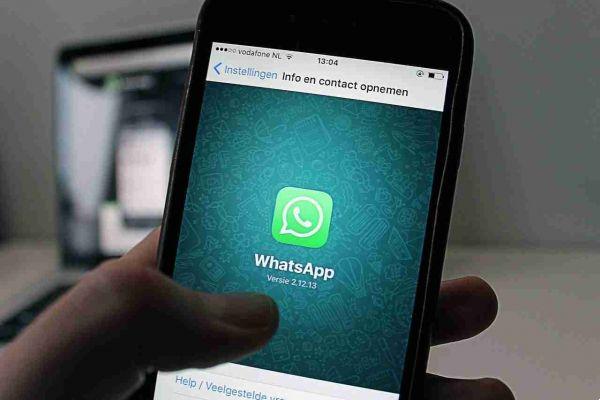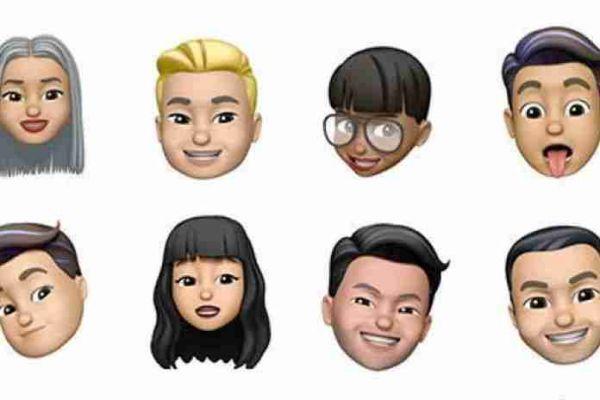As mensagens instantâneas se tornaram uma parte importante de nossa vida, pois as usamos para nos comunicar com amigos, familiares, clientes e colegas. Uma plataforma de mensagens instantâneas que cresceu em popularidade na última década é o WhatsApp. Deve essa ascensão às suas muitas características, como as notas vocais.
Quando o WhatsApp lançou as notas de voz, os usuários só podiam gravar clipes de voz. No entanto, o WhatsApp lançou um recurso que permitiu aos usuários ouvir notas de voz em um ritmo mais rápido ao longo dos anos. Agora, o WhatsApp permite que os usuários visualizem notas de voz antes de enviá-las em sua atualização mais recente. Esse recurso elimina o medo de enviar mensagens embaraçosas ou ter que regravar uma nota de voz. Veja como funciona em vários dispositivos.
PRÉVIA DAS NOTAS DE VOZ DO WHATSAPP NO IPHONE
O recurso de visualização de notas de voz do WhatsApp foi lançado em dispositivos iPhone antes de ser lançado em todas as plataformas em dezembro de 2021. Veja como acessar o recurso no iPhone:
- Inicie o WhatsApp na tela inicial do seu iPhone.
- Abra um bate-papo individual ou um bate-papo em grupo no aplicativo.
- Toque e segure o ícone do microfone ao lado da caixa de bate-papo e deslize-o para cima para ativar e bloquear o recurso de gravação com viva-voz.
- Comece a falar para gravar uma nova nota de voz.
- Toque no botão Parar quando terminar de gravar.
- Toque no ícone Reproduzir. Este ícone de formato triangular aparece quando o botão Parar é pressionado.
Neste ponto, você poderá ouvir a gravação da mesma forma que o destinatário pretendido a ouvirá. Observe que você pode pular para diferentes partes da mensagem tocando onde deseja ouvir. Você pode excluir a mensagem após visualizar o conteúdo da nota de voz ou pressionar enviar.
PRÉVIA DAS NOTAS DE VOZ DO WHATSAPP NO ANDROID
A visualização de uma nota de voz no Android é muito semelhante ao que você tem no iPhone. Vamos analisá-lo nas seguintes etapas:
- Inicie o Whatsapp tocando no ícone do aplicativo no seu dispositivo Android.
- Abra um bate-papo individual ou um bate-papo em grupo existente ou novo.
- Vá para o ícone do microfone ao lado da caixa de bate-papo e toque nele. Em vez de mantê-lo pressionado durante a gravação, você pode segurá-lo e deslizá-lo para cima para travar o recurso no lugar.
- Grave sua nota de voz falando com seu dispositivo.
- Toque no botão Parar (botão quadrado no canto inferior direito) para interromper a gravação.
- Toque no botão Reproduzir para ouvir sua mensagem de voz.
Veja como visualizar uma nota de voz no WhatsApp usando um dispositivo Android. Se você não estiver confortável com a mensagem, você pode se livrar dela tocando no ícone "lixeira" no canto inferior esquerdo da tela.
PRÉVIA DAS NOTAS DE VOZ DO WHATSAPP NO DESKTOP
Muitas pessoas usam o WhatsApp em seus desktops durante o horário comercial. Isso pode ser feito através do cliente web ou do aplicativo de desktop WhatsApp. A boa notícia é que o WhatsApp disponibilizou o recurso de visualização para notas de voz em desktops. Você pode usar esse recurso quase da mesma maneira que no iPhone ou Android. A única diferença é o layout.
Confira as etapas abaixo para saber como visualizar notas de voz no WhatsApp via desktop:
- Inicie o aplicativo WhatsApp Web ou WhatsApp Desktop no seu computador.
- Clique em um dos chats existentes para abri-lo. Como alternativa, você pode clicar no ícone de novo bate-papo para iniciar um novo bate-papo.
- Mova o ponteiro do mouse sobre o ícone do microfone ao lado da caixa de bate-papo no canto inferior direito da tela. Clique neste ícone para iniciar a gravação.
- Clique no botão Parar (botão vermelho ao lado do botão Enviar) para encerrar a gravação.
- Clique no botão Reproduzir no início da gravação para começar a visualizar a nota de voz.
Se estiver satisfeito com a nota de voz, clique em "Enviar". Caso contrário, você pode excluir a mensagem clicando no ícone “Lixeira” no canto inferior esquerdo da tela.